【Excelで曜日の書式を使う方法!色や英語の付け方についても!】Excelでは曜日の表示が可能

今回はExcelで曜日を表示できるようになりたい、という方にぜひ知ってほしい、Excelにおける曜日の書式の設定方法や、曜日を表示する際に英語表記にする書式設定の方法、日付を表示する方法や色分けをする方法についてもご紹介をしますが、Excelではセル上に曜日の表示が可能ということをご存知でしたでしょうか。ExcelはMicrosoft Officeという商品の中のApplicationで、表計算をするという印象が強いと思いますが、様々な機能がついている便利なApplicationです。

その代表的な例が曜日の書式についてのもので、Excelでは数字や文字列を扱うだけでなく、設定をすることにより入力したデータに合わせて曜日を表示させることもできます。
関連記事
【Excelで曜日の書式を使う方法!】Excelで日付を表示する方法
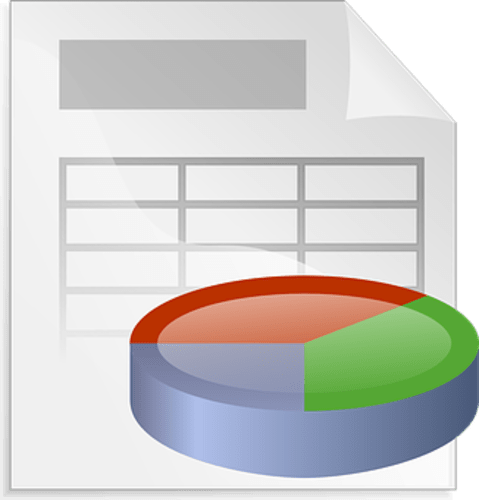
ここからはExcelで曜日を表示できるようになりたい、という方にぜひ知ってほしい、Excelで日付を表示する方法についてご紹介をします。曜日を表示する前提として、まずは日付を表示する方法についてご紹介をします。まず、日付を表示させたいセルを右クリックし、セルの書式設定を起動してください。その後、分類から日付を選び、好きな表示書式を選択してください。また、いいものがない場合はユーザー定義から新たに書式を設定することも可能です。
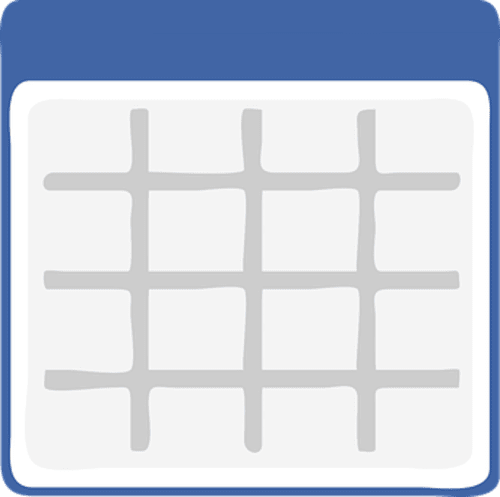
【Excelで曜日の書式を使う方法!】Excelで曜日を表示する方法

ここからはExcelで曜日を表示できるようになりたい、という方にぜひ知ってほしい、Excelで曜日を表示する方法についてご紹介をします。先ほど紹介した日付の書式設定の方法と似ており、セルの書式設定→分類→ユーザー定義でaaaと入力します。このaaaを定義の中に入れると、日付を入力したときに水曜なら水という文字が入るようになるます。ちなみに、aaaaを定義すると水曜日と表示されるようになります。

【Excelで曜日の書式を英語表記にする方法!】
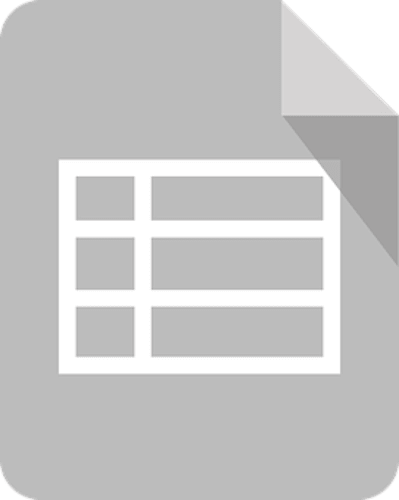
ここからはExcelで曜日を表示できるようになりたい、という方にぜひ知ってほしい、Excelで曜日の書式を英語表記にする方法についてご紹介をします。先ほど紹介した曜日の設定方法のaaaをdddもしくはddddとすると英語の曜日表記をすることが可能です。dddは省略形、ddddはすべてを表示します。
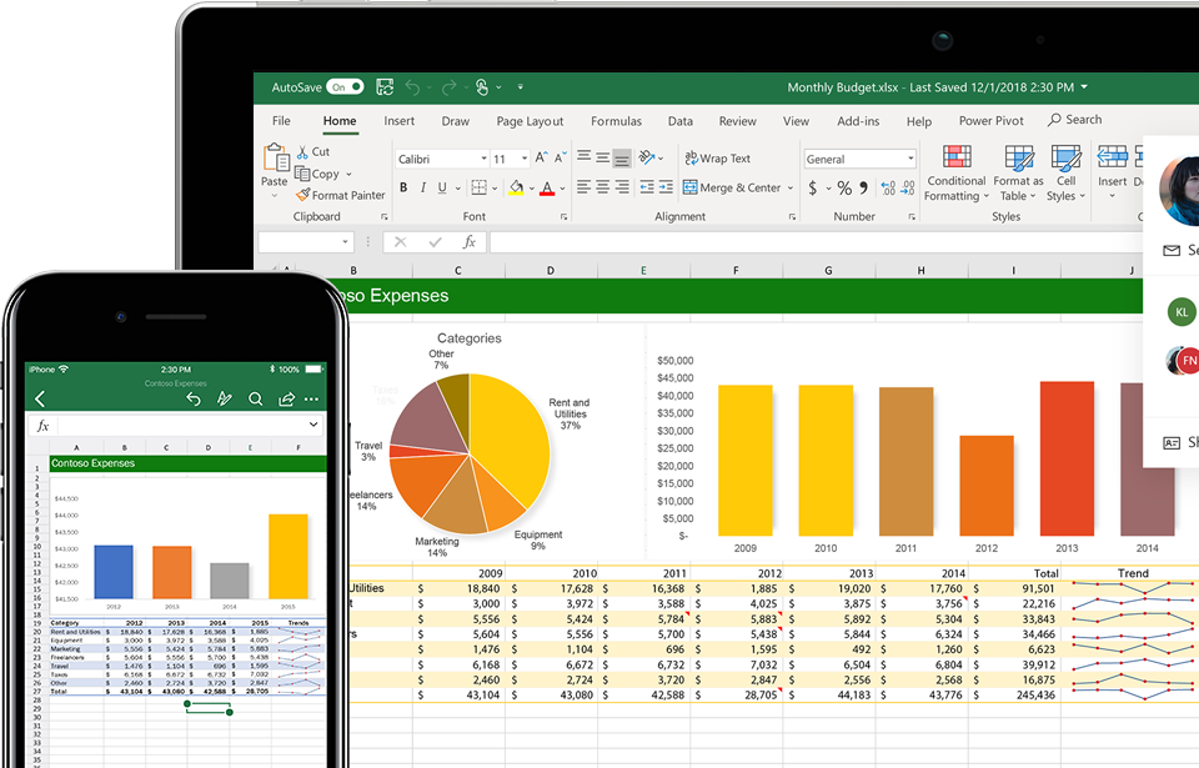
引用: https://img-prod-cms-rt-microsoft-com.akamaized.net/cms/api/am/imageFileData/RE2zRLE?ver=9a84&q=90&m=2&h=768&w=1024&b=%23FFFFFFFF&aim=true
【Excelで曜日の書式+色分けして表示する方法】

ここからはExcelで曜日を表示できるようになりたい、という方にぜひ知ってほしい、Excelで曜日の書式+色分けして表示する方法についてご紹介をします。例えば、日曜日だけ色分けしたいという場合には色分けしたいセルを範囲指定した後にホームタブの条件付き書式→新しいルール→ルールの種類を選択してください→数式を使用して、書式設定するセルを決定→書式設定にWEEKDAY関数を入れ、色を指定すれば完了です。
【Excelで曜日の書式を使う方法!色や英語の付け方についても!】まとめ
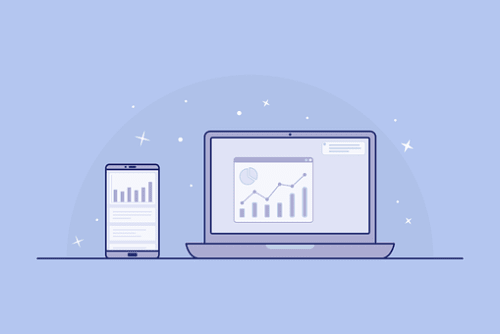
ここまで、Excelで曜日を表示できるようになりたい、という方にぜひ知ってほしい、Excelにおける曜日の書式の設定方法や、曜日を表示する際に英語表記にする書式設定の方法、日付を表示する方法や色分けをする方法についてもご紹介をしました。Excelでは日付を様々な形で表現することだけでなく、曜日表記することができ、それについても日本語や英語を表記する言語として指定することができるということがおわかりいただけたかと思います。
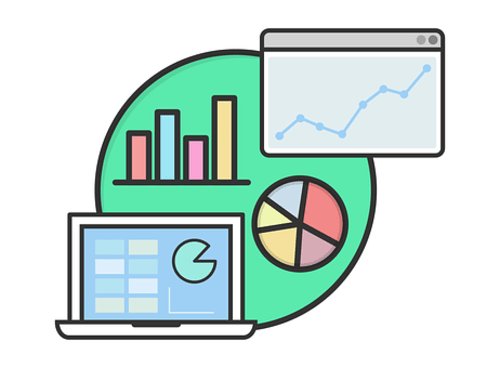
Excelで曜日もいろいろな形で表記できますし、ユーザー定義を用いればより納得の行く形で表示ができますので、そちらも含めてぜひ使いこなせるようになってください。
































